如何关闭win11家庭版实时防护设置 Win11如何关闭安全防护
更新时间:2025-01-10 09:50:59作者:xiaoliu
Win11家庭版自带了实时防护功能,这对于保护电脑系统和个人隐私非常重要,但有时候我们可能需要关闭这个功能,比如在安装特定软件或进行系统优化时。Win11如何关闭实时防护设置呢?接下来我们将介绍几种简单的方法来帮助您关闭Win11家庭版的实时防护功能。
方法如下:
1.进入电脑设置,点击“隐私和安全性”。
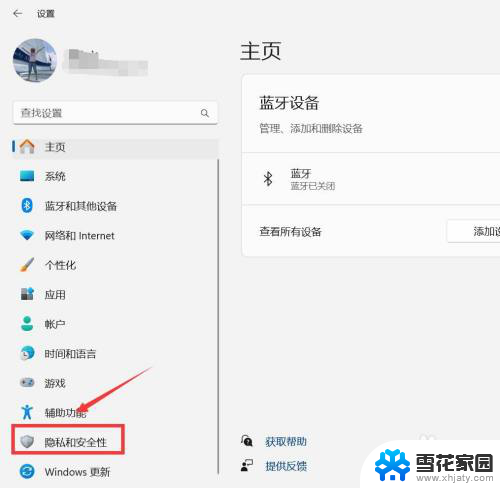
2.进入隐私和安全性,点击“Windows安全中心”。
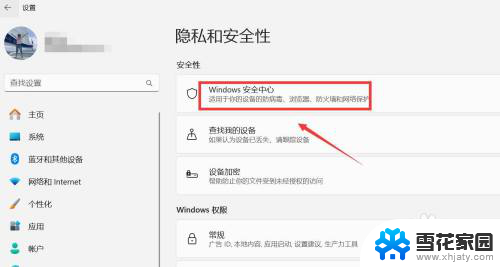
3.进入Windows安全中心,点击“打开Windows安全中心”。
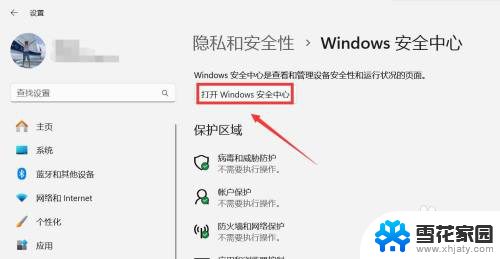
4.进入安全性概览,点击“病毒和威胁防护”。
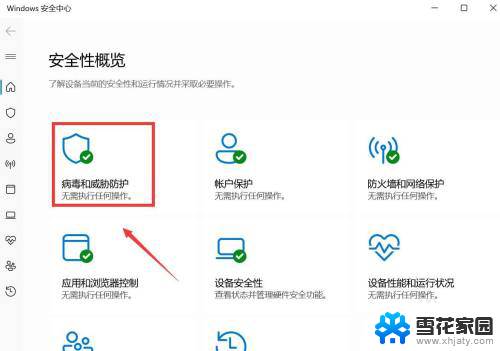
5.进入病毒和威胁防护设置,点击“实时保护”下方按钮关闭。
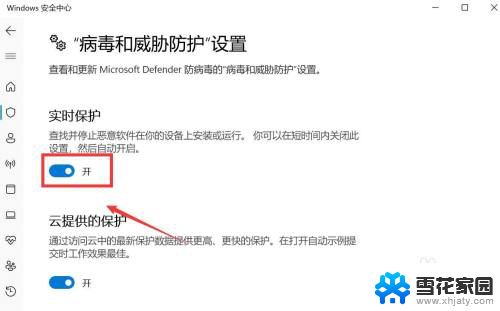
以上就是如何关闭win11家庭版实时防护设置的全部内容,碰到同样情况的朋友们赶紧参照小编的方法来处理吧,希望能够对大家有所帮助。
如何关闭win11家庭版实时防护设置 Win11如何关闭安全防护相关教程
-
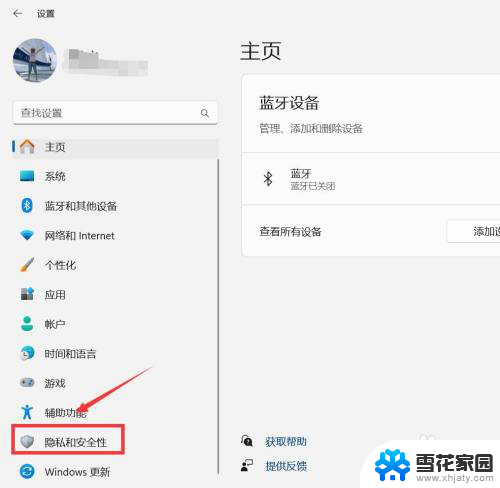 win11家庭版关闭自动防护 win11安全防护关闭方法
win11家庭版关闭自动防护 win11安全防护关闭方法2024-12-30
-
 win11链接防护怎么关闭 Win11安全防护关闭教程
win11链接防护怎么关闭 Win11安全防护关闭教程2024-12-31
-
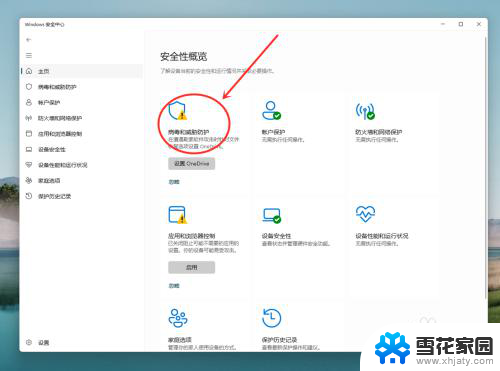 win11病毒和威胁防护 怎么关闭 win11病毒和威胁防护关闭方法
win11病毒和威胁防护 怎么关闭 win11病毒和威胁防护关闭方法2025-01-07
-
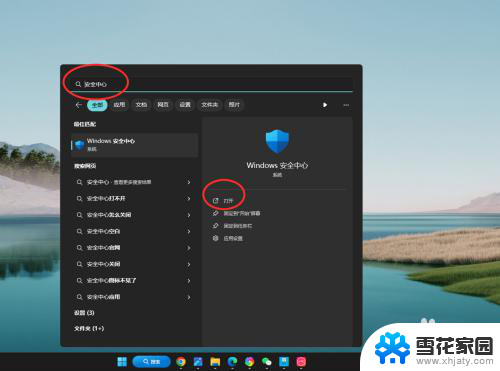 怎么永久关闭win11病毒和威胁防护 如何关闭win11病毒防护
怎么永久关闭win11病毒和威胁防护 如何关闭win11病毒防护2025-01-17
- win11更新关闭和病毒防护关闭 win11病毒和威胁防护关闭方法
- 如何win11关闭实时保护 win11实时保护关闭方法图文教程
- win11病毒安全和防护永久关闭方法、 如何有效关闭Win11病毒和威胁防护
- win11版本实时保护怎么关闭 win11实时保护关闭教程
- win11怎么永久关闭系统防火墙 如何关闭Windows电脑防火墙
- win11家庭设置怎么关闭 Win11家庭功能关闭教程
- win11窗口缩小比例 win11设置桌面缩放比例的方法
- win11不 合并任务栏 Win11任务栏怎么设置不合并
- win11如何彻底关闭笔记本电脑 笔记本关机方法
- 玩游戏的时候win11老是自动新建桌面 Win11开机桌面无限刷新怎么调整
- win11让桌面图标 列表 Win11系统桌面图标排列方式设置
- win11bing 壁纸关闭 必应搜索PC主页显示图片关闭方法
win11系统教程推荐
- 1 玩游戏的时候win11老是自动新建桌面 Win11开机桌面无限刷新怎么调整
- 2 win11让桌面图标 列表 Win11系统桌面图标排列方式设置
- 3 win11有蓝牙图标不能连接 win11蓝牙无法连接怎么解决
- 4 win11系统内的开关按钮怎么看 Win11系统的电源按钮在哪里设置
- 5 win11下载 取消自动排序 如何在Excel倒数321关闭自动排序功能
- 6 win11电脑 无线投屏到电视 win11投屏到电视机步骤
- 7 win11的edge浏览器页面打不开 win11edge浏览器打不开解决方案
- 8 怎么永久关闭win11病毒和威胁防护 如何关闭win11病毒防护
- 9 win11更换开机声音 win11电脑如何设置开机音乐
- 10 intitle:win11查看激活时间 Win11激活时间怎么看